Updated on 2024-01-06
26 views
5min read
CamStudio ist ein einfaches, kostenloses und unkompliziertes Bildschirmaufzeichnungstool, das für Benutzer von Windows 7, Vista und XP verfügbar ist. Mit CamStudio Screen Recorder können Sie alles auf Ihrem Bildschirm aufzeichnen, einschließlich Ihrer Desktop-Aktivitäten, Live-Streaming-Videos, Web-Meetings und so weiter.
Wenn Sie CamStudio Screen Recorder in Betracht ziehen, folgen Sie den Anweisungen, um mehr über die Funktionen, Vor- und Nachteile von CamStudio zu erfahren. Außerdem finden Sie Schritt-für-Schritt-Anleitungen zur Installation und Verwendung des CamStudio-Programms. Und hallo! Falls Sie CamStudio nicht mögen, gibt es ein alternatives Programm, das so ziemlich alles kann, was CamStudio tut, und sogar unter Windows 10/11 und macOS läuft.
Teil 1: Was ist CamStudio
CamStudio ist ein kostenloser Open-Source-Bildschirmrekorder mit einer veralteten Benutzeroberfläche, der jedoch die Arbeit für Benutzer von Windows Vista, Windows XP und Windows 7 erledigt. Es kann den gesamten Bildschirm aufzeichnen, einen festen Bereich oder ein festes Fenster aufzeichnen. Neben flexiblen Bildschirmaufzeichnungsoptionen können Sie mit CamStudio auch System- und Mikrofonton einbeziehen; Außerdem können Sie die Bildrate anpassen und den gewünschten Kompressor-Codec für das Audio auswählen. Der gesamte Audiobereich ist in drei Hauptbereiche unterteilt, dh Mikrofon, Lautsprecher, Audio- und Videosynchronisierung.
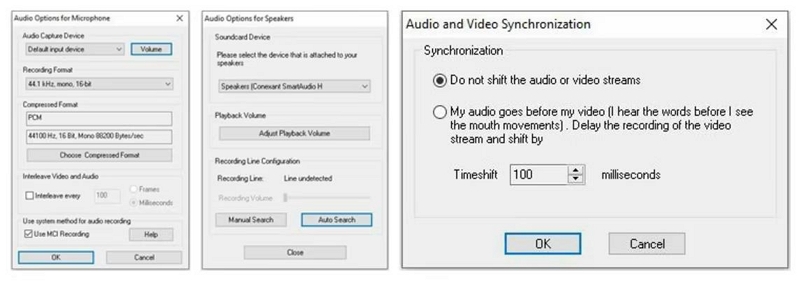
CamStudio ist auch stark bei den Cursoroptionen. Sie können den Cursor entweder ein- oder ausblenden. Und wählen Sie den Cursortyp und die Farbe und passen Sie die Cursorgröße an.
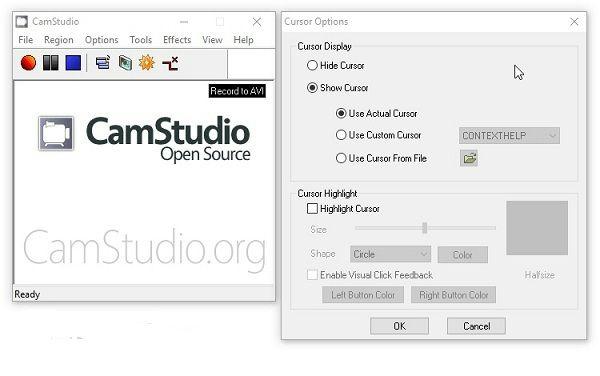
Sie können bei Bedarf auch Echtzeit-Tastenanschläge anzeigen. Abgesehen davon verfügt CamStudio über einen integrierten Video-Editor. Sie können damit die aufgenommenen Videos komprimieren, unerwünschte Abschnitte zuschneiden und entfernen oder einige elementare Effekte hinzufügen. Und obwohl es keine Echtzeit-Anmerkungswerkzeuge gibt, bietet CamStudio eine rudimentäre Anmerkungsfunktion, um während der Postproduktion auf die Videos zurückzugreifen. Darüber hinaus besteht die Möglichkeit, den Videos Ihr benutzerdefiniertes Wasserzeichen hinzuzufügen und sie zu personalisieren. CamStudio enthält auch einen Auto Scheduler.
Teil 2: Hauptmerkmale von CamStudio
Hier ist, was CamStudio für Benutzer von Windows 7, Vista und XP zu bieten hat:
Einfache Benutzeroberfläche:
CamStudio ist veraltet, selbst für Windows 7-Standards. Trotzdem ist es sauber und einfach. Alles ist im Hauptmenü angeordnet. Unter jedem Abschnitt finden Sie Optionen und Einstellungen zum Anpassen der Bildschirmaufnahme.
Flexible Bildschirmaufzeichnungseinstellungen:
Sie können den gesamten Bildschirm, einen Teil des Bildschirms oder ein bestimmtes Fenster mit dem CamStudio-Recorder aufzeichnen.
Audioverwaltungseinstellungen:
Angesichts der Voreinstellung auf den Mikrofon-, Lautsprecher-, Audio- und Videosynchronisierungsebenen können Sie jeden Aspekt des Audios verwalten.
Bearbeitungs-Tools:
Während der Postproduktion können Sie das Video mit Pfeilen, Linien und Stiften kommentieren. Sie können die Videos auch komprimieren. Sie können die Videos auch zuschneiden.
Scheduler
Stellen Sie die Start- und Endzeit ein, wählen Sie das Format, den Aufnahmebereich und das Exportformat, und CamStudio nimmt den Bildschirm für Sie auf. Es gibt jedoch keine Option zum automatischen Beenden einer laufenden Bildschirmaufnahme.
Speicherformate:
AVI und SFW.
Kompatibilität:
- CamStudio ist für Windows 7, Vista und XP verfügbar.
- CamStudio ist NICHT für Windows 8, 10 und 11 verfügbar.
Hinweis: Es gibt mehrere Websites, die die CamStudio-Version für Windows 8, 10, 11 beanspruchen, aber alle sind zwielichtig und bösartig. Download also auf eigene Gefahr.
Teil 3: Wie installiere und verwende ich CamStudio Windows?
Wie bereits erwähnt, ist CamStudio unter Windows 7, Vista, XP verfügbar. Wenn Sie also noch mit den älteren Windows-Varianten arbeiten, lesen Sie weiter, um zu erfahren, wie Sie CamStudio für Windows installieren und verwenden.
Schritt 1. Besuchen Sie die offizielle CamStudio-Website. Wählen Sie die Windows-Version, um den Download zu starten.
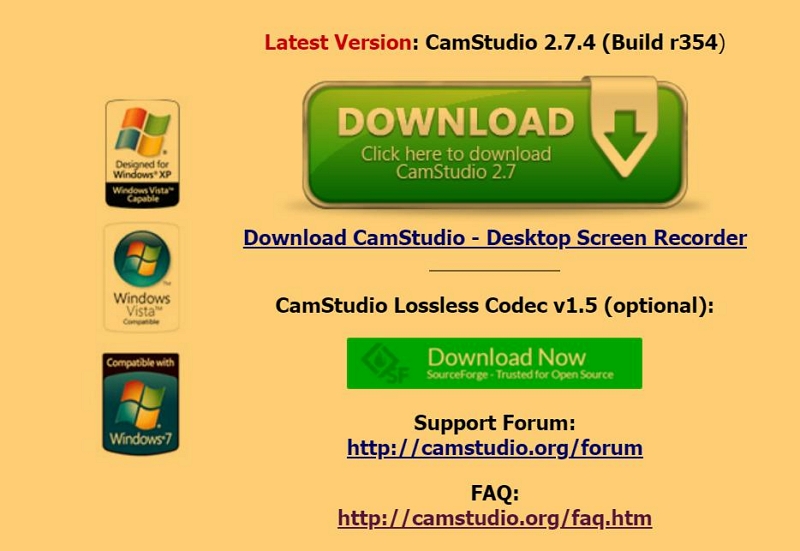
Schritt 2. Öffnen Sie das Programm, wählen Sie die Option Region aus den Menüoptionen. Sie können auch umziehen Optionen und ändern Sie die Audioeinstellungen. Gehe zu Tools um auf den Kompressor und andere Einstellungen zuzugreifen.
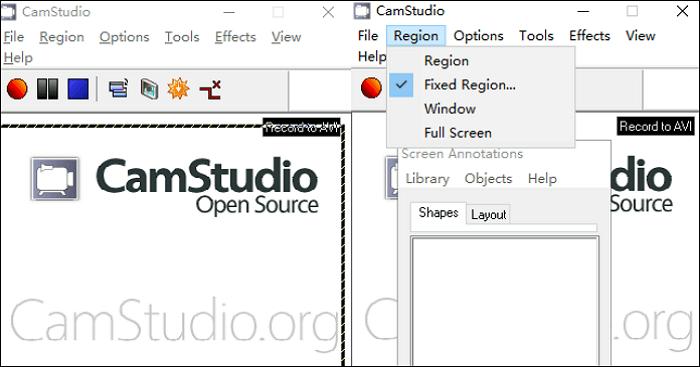
Schritt 3. Klicken Sie auf Rot Taste, um die Aufnahme zu starten. Klick auf das Pause (||) Taste, wenn Sie die Aufnahme unterbrechen möchten. Und wählen Sie die aus blau Symbol, um die Aufnahme zu beenden.
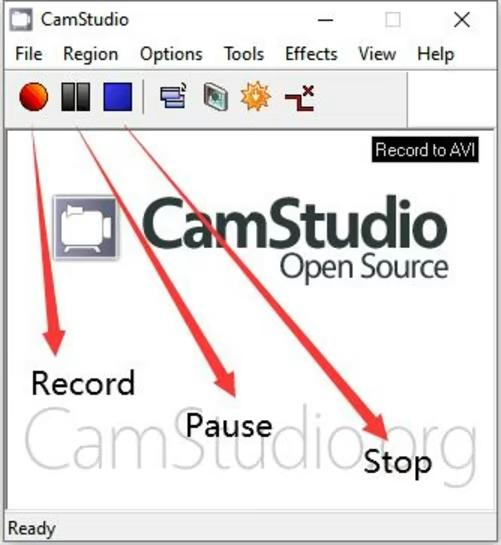
Alle Aufnahmen werden automatisch im AVI-Format gespeichert. Sie können vorher in das SFW-Format wechseln. Es gibt jedoch keine andere Erweiterungsoption, um die Aufzeichnung zu speichern.
Teil 4: Was ist besser als CamStudio, um den Bildschirm aufzunehmen?
Wie bereits erwähnt, ist CamStudio ein anständiger Bildschirmrekorder. Aber CamStudio ist nutzlos, um ein anspruchsvolles Video aufzunehmen, da es keine Bearbeitungswerkzeuge gibt. Wenn Sie mehr Bearbeitungswerkzeuge verwenden möchten und erweiterte Aufnahmeoptionen benötigen, benötigen Sie ein Videoerstellungsprogramm. Und obwohl es mehrere Apps zur Bildschirmaufzeichnung und Videoerstellung gibt, ist Eassiy Screen Recorder (Ultimate) eine, die der Einfachheit von CamStudio entspricht, aber viel mehr Funktionen und Anpassungen bietet.
1. Einfacher Bildschirmrekorder
Ein leistungsstarker und dennoch einfach zu bedienender Bildschirmrekorder, Eassiy Screen Recorder Ultimate hilft Ihnen, professionelle Videos zu erstellen, ohne ein Experte sein zu müssen. Sie können alles erfassen, was auf Ihrem Desktop-Bildschirm passiert, einschließlich Mausbewegungen und Tastenanschlägen. Sie können die Aufnahmen personalisieren, sie mit dem integrierten Video-Editor bearbeiten und sie über alle bekannten sozialen Kanäle mit dem Rest der Welt teilen.
Sie können die Echtzeit-Anmerkungswerkzeuge in Eassiy verwenden, um auf die Videos zu zeichnen und Besonderheiten hervorzuheben. Sein Audiomanagementsystem ermöglicht die Kontrolle über die Audiopegel. Außerdem können Sie mit den erweiterten Optionen den Auftrag effizient erledigen. Nicht zu vergessen, die einfache Benutzeroberfläche und die anpassbare Natur ermöglichen es Ihnen, das Programm zu personalisieren.

Kurz gesagt, sei es Online-Tutorials, Gameplay, Kommentare oder Geschäftstreffen, Eassiy ist das ultimative Bildschirmaufzeichnungs- und Videoerstellungstool, um die Idee zu zeigen, das Wort zu verbreiten und Ihr Wissen kreativ und künstlerisch mit anderen Menschen zu teilen.
Hauptmerkmale von Easy Screen Recorder:
Im Gegensatz zum Windows-Programm CamStudio ist Eassiy für alle gängigen Betriebssysteme verfügbar. Und Eassiy bietet auch viel mehr Optionen als CamStudio Recorder. Hier ist ein kurzer Blick auf die Funktionen von Eassiy Screen Recorder:
1. Flexibles Erfassen eines beliebigen Bereichs Ihres Bildschirms
Nehmen Sie den gesamten Windows- oder Mac-Bildschirm auf, passen Sie den Aufnahmebereich oder ein bestimmtes Fenster an.
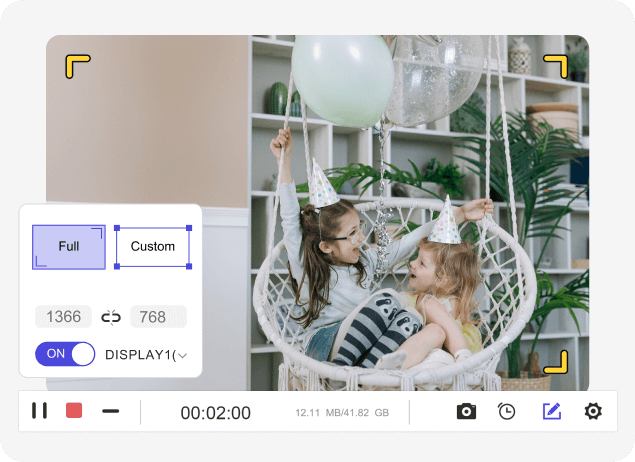
2. Video und Audio aufnehmen (intern und Mikrofon)
Fortschrittliches Audiomanagementsystem zur Steuerung der Audiopegel des internen Tons und des Mikrofontons. Begrenzen Sie Hintergrundgeräusche und verbessern Sie den Mikrofonklang. Und weitere Audioverwaltungseinstellungen.
3. Webcam mit/ohne Bildschirm aufnehmen
Nehmen Sie die Webcam oder als Webcam-Overlay auf, um das Engagement zu steigern und den Zuschauern zu helfen, sich mit Ihren Inhalten zu verbinden.
4. Spezieller Spielaufzeichnungsmodus
Mit Eassiy können Sie 2D/3D-Spiele mit Audio, Begleitkommentar und Webcam in High Definition aufnehmen. Es gibt sogar Live-Bearbeitungswerkzeuge zum Zeichnen von Formen, Anzeigen von Tastenanschlägen und Mauseffekten.
5. Planer
Legen Sie die Start- und Endzeit fest, wählen Sie das Format, den Aufnahmebereich und das Exportformat und lassen Sie Eassiy Screen Recorder den Bildschirm für Sie aufnehmen. Sie können auch automatisch planen, dass eine Aufzeichnung automatisch beendet wird (mit Optionen zum Herunterfahren).

6. Live-Anmerkungswerkzeuge
Verwenden Sie Texte, Linien, Pfeile und andere Anmerkungswerkzeuge in Echtzeit. Erstellen Sie Ihre eigenen Logos oder Wasserzeichen und kennzeichnen Sie die aufgezeichneten Videos für den professionellen Einsatz. Sie können die Farbe Ihres Mauszeigers im Voraus ändern oder unsichtbar machen.
7. Speichern Sie in mehreren Formaten oder teilen Sie sie in sozialen Kanälen
Sie können das aufgezeichnete Filmmaterial in jedem Format speichern, einschließlich MP4, WMV, AVI, MOV, FLV, ASF usw. Oder teilen Sie das aufgezeichnete und bearbeitete Filmmaterial auf YouTube, Facebook, Vimeo,
8. Gesperrtes Fenster/Anwendungsaufzeichnung
Keine Benachrichtigungen, keine Popups und keine störenden Geräusche; Wählen Sie eine Anwendung oder ein Fenster und sperren Sie es, um es ununterbrochen aufzunehmen.
9. Follow Mouse und Around Mouse Recorder
Unerhört in den Bildschirmaufzeichnungstools, geschweige denn CamStudio Recorder, enthält Eassiy erweiterte Aufzeichnungsoptionen wie Follow Mouse Recorder (um einen ausgewählten Bereich mit Mausbewegungen aufzuzeichnen), Around Mouse und so weiter.
10. Erweiterter Screenshot unter Windows/Mac
Abgesehen von einfachen Screenshot-Optionen können Sie mit Eassiy fensterspezifische Screenshots erstellen, Screenshots scrollen, um Chat-Nachrichten, eine Webseite und so weiter zu erfassen. Sie können die Screenshots bearbeiten und schnell mit anderen teilen.
Kompatibilität:
Eassiy Screen Recorder ist sowohl für Windows- als auch für Mac-Benutzer verfügbar. Sie können auch auf iPhone und Android über die Bildschirmspiegelungsfunktion aufnehmen.
- macOS 10.10 oder neuere Versionen.
- Windows 11/10/8 und 7. (Keine Unterstützung für Vista- und XP-Benutzer wie die CamStudio-Windows-Anwendung).
Wie verwende ich Easy zum Aufzeichnen des Mac/Windows-Bildschirms?
Eassiy ist im Gegensatz zu CamStudio Screen Recorder sowohl für Mac- als auch für Windows-Benutzer verfügbar. Außerdem ist es für neuere Versionen von Windows verfügbar, dh Windows 8/Windows 10/Windows 11. Der Build von Eassiy für macOS und Windows ist ähnlich, sodass Sie den unten genannten Schritten folgen und den Bildschirm bequem aufzeichnen können.
Schritt 1. Laden Sie das Eassiy Screen Recorder-Programm herunter und installieren Sie es auf einem PC oder Mac. Öffnen Sie das Easy-Programm. Wählen Videorecorder.

Hinweis: Klicken Sie auf der Hauptoberfläche von Eassiy auf das Symbol mit dem dreifachen Balken (≡) in der oberen rechten Ecke, um auf das zuzugreifen Voreinstellungen.

Der Präferenzen,
- Von Hotkeys, können Sie die Hotkeys anpassen. Sie können Ihre eigenen persönlichen Tastaturkürzel eingeben.
- Von Maus Im linken Bereich können Sie die Farbe des Mauszeigers ändern oder ihn unsichtbar machen.
- Von Output Ändern Sie im linken Bereich die Ausgabeeinstellungen.
- Klicken Sie auf Kamera, können Sie die Kameraeinstellungen wie Auflösung usw. ändern.
- Von Klingen, greifen Sie auf die erweiterten Audioverwaltungseinstellungen zu.

Schritt 2. Wählen Sie unter Videorecorder-Schnittstelle die Vollbild um den gesamten Desktop-Bildschirm aufzunehmen. Wählen Maßgeschneidert um den Aufnahmebereich festzulegen. Wählen Sie die Auflösung und das Seitenverhältnis.

Hinweis: Sie können im rechten Bereich der Benutzeroberfläche auf die erweiterten Aufnahmeoptionen wie „Maus folgen“ und „Um die Maus herum“ zugreifen.

Schritt 3. Hier REC Taste, um die Aufnahme des Bildschirms mit den gewünschten Einstellungen zu starten.
- Nutzen Sie den Echtzeit-Anmerkungswerkzeuge Formen mit Pfeil, Linien, Bleistift und mehr zu zeichnen.
- Sie können nur dann Text hinzufügen in beliebiger Schriftart und Farbe per Klick auf das T klicken.
- Klicken Sie auf Kamera Symbol, um einen Screenshot während der Live-Aufzeichnung auf dem Mac- oder Windows-Bildschirm aufzunehmen.

Schritt 4. Klicken Sie auf Symbol Stopp (||). um die Bildschirmaufnahme zu beenden. (Oder verwenden Sie die benutzerdefinierten Tastenkombinationen, um die Bildschirmaufnahme zu stoppen.
- Vorschau und Bearbeitung die Bildschirmaufnahme.
- Nach dem Speichern des aufgezeichneten Filmmaterials können Sie mit Eassiy über Trimmen, Wasserzeichen und weitere solche Bearbeitungswerkzeuge bearbeiten.
- Über den Ordner Recording History können Sie auf alle bisherigen Aufzeichnungen zugreifen. Sie können sie direkt auf sozialen Kanälen teilen.

Und das ist nur eine kurze Einführung in die vollen Möglichkeiten von Eassiy. Sie können viele Dinge tun. Sie können beispielsweise auf Rekorder planen klicken, um automatisch aufzunehmen. Sie können einen laufenden Prozess auch automatisch beenden. Usw. Einfach ausgedrückt, Eassiy bietet keine einfache und modernere Benutzeroberfläche als CamStudio, sondern bietet wirklich alle Werkzeuge, die man zum Erstellen professionell aussehender Videos benötigt.
Häufig gestellte Fragen zu CamStudio
1. Ist CamStudio kostenlos?
CamStudio ist für Benutzer von Windows 7, Vista und XP absolut kostenlos.
2. Lohnt sich CamStudio?
Wenn Sie nach einem einfachen Screencast-Tool für ältere Windows-Versionen suchen, dann ist Yes! Wer allerdings anspruchsvolle Videos erstellen möchte, greift am besten zu modernen Tools wie Eassiy.
3. Wofür wird CamStudio verwendet?
Nehmen Sie den Bildschirm auf, fügen Sie Audio hinzu und speichern Sie die Aufnahme.
Fazit
CamStudio ist, wie bereits erwähnt, ein No-Nonsense-Tool. CamStudio Screen Recorder stellt viele Dinge dar, die ein typischer Benutzer von einem Bildschirmaufzeichnungstool benötigen könnte. Sie können Live-Streams aufzeichnen, den Desktop aufzeichnen und Voiceovers mit der gewünschten Bildrate und dem gewünschten Kompressor-Codec einfügen. Aber das ist alles, was dazu gehört. Es gibt keine Option zum Aufzeichnen der Webcam. Außerdem haben Sie keine Echtzeit-Anmerkungswerkzeuge. Und hier kommen leistungsstarke und dennoch einfach zu bedienende Tools wie Eassiy Screen Recorder mit erweiterten Aufnahmeoptionen ins Spiel. Aber vergessen Sie nicht, dass Eassiy im Gegensatz zu CamStudio Recorder nicht nur ein Bildschirmaufzeichnungstool ist. Es ist in hohem Maße ein Tool zum Erstellen von Videos mit zahlreichen erweiterten Bearbeitungs- und Anmerkungstools, mit denen Sie Ihren Videos auf einfache Weise einen professionellen Schliff verleihen können.






